Cómo implementar aplicaciones internas como un archivo local
Puede cargar aplicaciones internas con archivos locales para implementarlas en su red móvil y aprovechar las funciones de administración de aplicaciones móviles de Workspace ONE UEM.
Tamaño máximo de archivo permitido
Si el entorno de Workspace ONE UEM tiene CDN habilitado, puede cargar aplicaciones de un máximo de 10 GB. Sin CDN habilitado, puede cargar aplicaciones que tengan un máximo de 200 MB. Todos los entornos de SaaS se configuran con CDN de forma predeterminada.
En el caso de necesitar más de esta cantidad para una aplicación, póngase en contacto con su representante de servicios globales de VMware.
Cómo cargar el archivo local
Lleve a cabo los siguientes pasos para cargar una aplicación interna en Workspace ONE UEM Console como un archivo local.
- Navegue a Recursos > Aplicaciones > Nativas > Internas.
-
Seleccione ADD y, a continuación Archivo de aplicación.
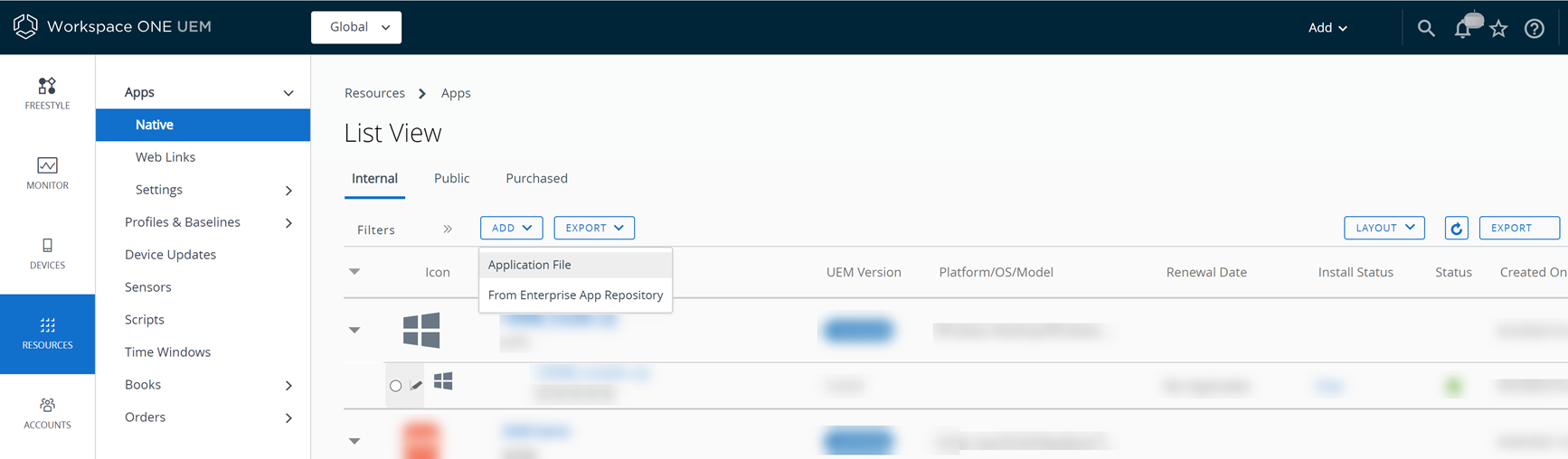
-
Seleccione Cargar > Archivo local y busque el archivo de la aplicación en el sistema.
-
Haga clic en Guardar.
-
Seleccione Seguir y configure las opciones de la pestaña de Detalles. No todas las opciones están disponibles en todas las plataformas.
Configuración de los detalles Descripción de los detalles Nombre Introduzca un nombre para la aplicación. Administrado por Vea el grupo organizativo (GO) al que pertenece la aplicación en la jerarquía de GO Workspace ONE UEM de AirWatch. ID de aplicación Representa la aplicación con una cadena única. Esta opción se rellena automáticamente y se creó con la aplicación.
Workspace ONE UEM la cadena para identificar la aplicación en los sistemas para las aplicaciones que están en las listas de permitidas y de no permitidas.Versión de la aplicación Muestra la versión codificada de la aplicación establecida por el desarrollador de la aplicación. Versión del archivo Muestra una "Versión del archivo" alternativa para algunas aplicaciones.
Esta entrada garantiza que Workspace ONE UEM registrará todos los números de versión codificados para las aplicaciones, ya que los desarrolladores tienen dos espacios dentro de algunas aplicaciones para codificar un número de versión.Versión de UEM Muestra la versión interna de la aplicación establecida por la consola Workspace ONE UEM. Arquitectura de procesador admitida Seleccione el valor de la arquitectura de bits para las aplicaciones Windows aplicables. Es beta Aplica una etiqueta a la aplicación para indicar que todavía está en desarrollo y en prueba. Es una versión BETA. Registro de cambios Introduzca notas en este cuadro de texto para proporcionar comentarios y notas a otros administradores sobre esta aplicación. Categorías Proporcione un tipo de categoría en el campo para identificar la forma en que la aplicación puede ayudar a los usuarios.
Puede configurar categorías de aplicaciones personalizadas o mantener la categoría precodificada de la aplicación.Versión mínima del SO Seleccione el SO más antiguo que desea que ejecute esta aplicación. Modelos compatibles Seleccione todos los modelos que desea que ejecuten la aplicación. ¿Está restringida la aplicación a una instalación silenciosa de Android? Asigna la aplicación a los dispositivos Android que sean compatibles con la función de instalación silenciosa de Android. El usuario final no tiene que confirmar la actividad de instalación cuando usted habilita esta opción. Esta función facilita la desinstalación simultánea de muchas aplicaciones.
Solo los dispositivos Android del grupo inteligente que sea compatible con la desinstalación silenciosa se beneficiarán de esta opción. Estos dispositivos Android se conocen también como dispositivos empresariales de Android.Esquema predeterminado Indica el esquema de la dirección URL para las aplicaciones compatibles. La aplicación está empaquetada con el esquema, por lo Workspace ONE UEM analiza el esquema y muestra el valor en este campo.
Un esquema predeterminado ofrece numerosas funciones de integración para las aplicaciones internas, incluidas, entre otras, las siguientes opciones:
utilizar el esquema para integrarlo con otras plataformas y aplicaciones web.
utilizar el esquema para recibir mensajes de otras aplicaciones y para iniciar solicitudes específicas.
utilizar el esquema para iniciar aplicaciones iOS de Apple en el AirWatch Container.Descripción Describa el propósito de la aplicación.
No utilice "<" + cadena en la descripción, ya que podría producirse un error de contenido HTML no válido.Palabras clave Introduzca las palabras que mejor describan las funciones o usos de la aplicación. Estas entradas funcionan como etiquetas y son específicas de su organización. URL Introduzca la dirección URL desde la cual puede descargar la aplicación y obtener más información. Correo electrónico de soporte Introduzca un correo electrónico para recibir sugerencias, comentarios o problemas relacionados con la aplicación. Teléfono de soporte Introduzca un número para recibir sugerencias, comentarios o problemas relacionados con la aplicación. ID interno Introduzca la cadena de identificación, si existe, que la organización utiliza para catalogar o administrar la aplicación. Copyright Introduzca la fecha de publicación de la aplicación. Configuración de la información del desarrollador Descripción de la información del desarrollador Desarrollador Introduzca el nombre del desarrollador. Correo electrónico del desarrollador Introduzca el correo electrónico del desarrollador para que pueda enviarle sugerencias y comentarios. Teléfono del desarrollador Introduzca un número para ponerse en contacto con el desarrollador. Notificación del registro para la configuración del SDK de aplicaciones: iOS Notificación del registro de la descripción del SDK de aplicación: iOS Enviar registros al correo electrónico del desarrollador Habilite el envío de registros a los desarrolladores para solucionar problemas y mejorar las aplicaciones que se crearon con un kit de desarrollo de software. Plantilla del correo electrónico de registros Seleccione una plantilla de correo electrónico para enviar registros a los desarrolladores. Configuración de la implementación del paquete de instalación: MSI de escritorio de Windows Descripción de la implementación del paquete de instalación: MSI de escritorio de Windows Argumentos de la interfaz de comandos Introduzca las opciones de la línea de comandos que el sistema utiliza para instalar la aplicación MSI. Tiempo de espera Introduzca el intervalo, en minutos, que el instalador esperará sin recibir ninguna indicación de que la instalación se ha completado antes de calificarla como fallida.
Cuando el sistema alcanza el máximo de tiempo de espera, detiene la supervisión de la operación de instalación.Número de reintentos Introduzca la cantidad de intentos que el instalador realizará para instalar la aplicación antes de calificar el proceso como fallido. Intervalo de reintento Introduzca el intervalo, en minutos, que el instalador esperará entre los intentos de instalación
El intervalo máximo de espera del instalador es de 10 minutos.Configuración del precio de la aplicación Descripción del precio de la aplicación Centro de costos Introduzca la unidad de negocio que recibió la factura por el desarrollo de la aplicación. Costo Introduzca la información de costos de la aplicación para ayudar a registrar las métricas de los sistemas de desarrollo de aplicaciones internas para la organización. Moneda Seleccione el tipo de moneda que se utilizó para pagar el desarrollo o la moneda que se utilizará para comprar la aplicación, o cualquier información que desee registrar sobre la aplicación. -
Complete las opciones de la pestaña Archivos. Debe cargar un perfil de aprovisionamiento para las aplicaciones de Apple iOS y los archivos de aplicaciones de arquitectura para las aplicaciones de escritorio de Windows. Si no carga los archivos de aplicaciones de arquitectura, la aplicación de escritorio de Windows no funcionará.
Plataforma Archivo auxiliar Descripción Todo Archivo de aplicación Contiene el software de la aplicación para instalar y ejecutar la aplicación que cargó al comienzo del proceso. Android Token de Firebase Cloud Messaging (FCM) Se trata de una función de Workspace ONE SDK y no se aplica a todas las aplicaciones de Android.
Algunas aplicaciones internas de Android admiten las notificaciones push desde la aplicación a los usuarios de los dispositivos.
Seleccione Sí en la opción La aplicación es compatible con las notificaciones push e introduzca la clave de API del servidor en la opción Token de FCM (clave de API). Obténgalo del sitio para desarrolladores de Google.
Un desarrollador codifica el SenderID correspondiente en la aplicación interna.
Para usar la función, envíe la notificación del registro del dispositivo aplicable en la consola con la función de administrador Enviar en la pestaña Dispositivos.Apple iOS Perfil de aprovisionamiento
Archivos APNs para desarrollo o producciónDe forma predeterminada, el paquete de la aplicación contiene el perfil de aprovisionamiento. Sin embargo, para las aplicaciones de Apple iOS internas, es posible que tenga que proporcionar un perfil de aprovisionamiento para que la aplicación interna funcione cuando se administre en Workspace ONE UEM si el paquete de la aplicación no contiene el perfil de aprovisionamiento o en el caso de que el perfil de aprovisionamiento haya caducado. Puede obtener este archivo si lo solicita a los desarrolladores de aplicaciones de Apple iOS.
Un perfil de aprovisionamiento autoriza a los desarrolladores y a los dispositivos a crear y ejecutar las aplicaciones de Apple iOS. Consulte la sección Perfiles de aprovisionamiento de iOS de Apple para la integración de Workspace ONE UEM con este archivo auxiliar.
Asegúrese de que este archivo cubra la distribución empresarial y no la distribución de la tienda de aplicaciones y de que coincida con el archivo IPA (archivo de la aplicación Apple iOS).
Si su aplicación es compatible con el servicio de notificaciones push de Apple (APNs), podrá habilitar este archivo para la funcionalidad de mensajería. El servicio de notificaciones push de Apple (APNs) es el eje de la función de notificaciones remotas que permite insertar pequeñas cantidades de datos en dispositivos en los que la aplicación está instalada, incluso cuando la aplicación no se está ejecutando. Para utilizar los servicios de notificaciones push de Apple (APNs), cargue el certificado de APNs de desarrollo o de producción.macOS Archivo de metadatos (pkginfo.plist) Cree este archivo con una herramienta de utilidades de terceros como Munki o AutoPkgr.
También puede usar VMware Admin Assistant para crear este archivo. El archivo está disponible en la consola cuando se carga una aplicación de macOS interna.Escritorio de Windows Archivos de dependencia Contiene el software de la aplicación para instalar y ejecutar la aplicación para el escritorio de Windows. Windows Phone Archivos de dependencia Contiene el software de la aplicación para instalar y ejecutar la aplicación para Windows Phone. -
Configure las opciones de la pestaña de Imágenes.
Ajustes Descripción Imágenes móviles Cargue o arrastre las imágenes de la aplicación para que se muestren en el catálogo de aplicaciones para dispositivos móviles. Imágenes de tableta Cargue o arrastre las imágenes de la aplicación para que se muestren en las tabletas. Icono Cargue o arrastre las imágenes para que se muestren en el catálogo de aplicaciones como su icono. Aviso: Para obtener mejores resultados para imágenes de dispositivos móviles y tabletas, consulte https://help.apple.com/itunes-connect/developer/#/devd274dd925 para iOS y https://support.google.com/googleplay/android-developer/answer/1078870?hl=en para Android.
-
Configure las opciones de la pestaña Términos de uso.
En los términos de uso se especifica cómo se espera que los usuarios utilicen la aplicación. También exponen las expectativas de forma clara a los usuarios finales. Cuando se envía la aplicación a los dispositivos, los usuarios ven una página de términos de uso que deben aceptar para poder utilizar la aplicación. Si los usuarios no los aceptan, no pueden acceder a la aplicación.
-
Configure las opciones de la pestaña Más > SDK.
Ajustes Descripción Perfil de SDK Seleccione el perfil en el menú desplegable para agregar las funciones que configuró en Ajustes y políticas (predeterminadas) o las funciones que configuró en los perfiles individuales en Perfiles. Perfil de aplicación Seleccione el perfil de certificado en el menú desplegable para que la aplicación y Workspace ONE UEM se comuniquen de forma segura. -
Configure las opciones de la pestaña Más > App Wrapping.
No puede encapsular una aplicación que haya guardado en Workspace ONE UEM Console. Tiene dos opciones:
- Eliminar la versión sin encapsular de la aplicación, cargarla en Workspace ONE UEM y encapsularla en la pestaña App Wrapping.
- Cargar una versión que ya esté encapsulada de la aplicación, si la tiene, y así no tendrá que eliminar la versión sin encapsular.
Ajustes Descripción Habilitar App Wrapping Permite a Workspace ONE UEM encapsular las aplicaciones internas. Perfil de App Wrapping Asigne un perfil de App Wrapping a la aplicación interna. Perfil de aprovisionamiento móvil: iOS Cargue un perfil de aprovisionamiento para Apple iOS que autorice a los desarrolladores y a los dispositivos a crear y ejecutar aplicaciones diseñadas para los dispositivos Apple iOS. Certificado de la firma de código: iOS Cargue el certificado de firma de código para firmar la aplicación encapsulada. Requerir inscripción: Android Habilite esta opción para utilizar el cifrado de datos en reposo (DAR) en dispositivos Android.
Workspace ONE UEM utiliza el estándar de cifrado avanzado, AES-256, y claves cifradas para el cifrado y descifrado.
Cuando se habilita DAR en App Wrapping, el motor de App Wrapping inserta un sistema de archivos alternativo en la aplicación que almacena de forma segura todos los datos de la aplicación. La aplicación utiliza el sistema de archivos alternativo para almacenar todos los archivos en una sección de almacenamiento cifrado en lugar de almacenar archivos en el disco.
El cifrado de DAR ayuda a proteger los datos en caso de que el dispositivo esté comprometido, ya que los atacantes no pueden acceder fácilmente a los archivos cifrados creados durante el ciclo de vida de la aplicación. Esta protección también se aplica a cualquier base de datos SQLite local, ya que todos los datos locales están cifrados en un sistema de almacenamiento independiente. -
Seleccione Guardar y asignar para configurar las opciones de implementación flexible de la aplicación.